
اگر مدرس هستید یا در یک کلاس آنلاین شرکت دارید، شاید برایتان پیش آمده باشد که بخواهید یک فایل آموزشی، جزوه یا تصویر را در محیط بیگبلوباتن (BigBlueButton) برای دیگران بارگذاری کنید. خوشبختانه این کار بسیار سادهتر از چیزیست که فکر میکنید!
در این مقاله، قصد داریم در کمتر از ۱ دقیقه به شما آموزش بدهیم که چگونه فقط در ۵ گام ساده فایل خود را در بیگبلوباتن آپلود کنید.
با استفاده از اسکرینشاتهای راهنما و فلشهایی که دقیقاً مسیر کلیکها را نشان میدهند، مطمئنیم که در پایان این راهنما، هیچ سوالی برایتان باقی نمیماند.
با ما همراه باشید تا مرحلهبهمرحله این آموزش را با هم پیش ببریم
مرحله اول: روی علامت + کلیک کنید
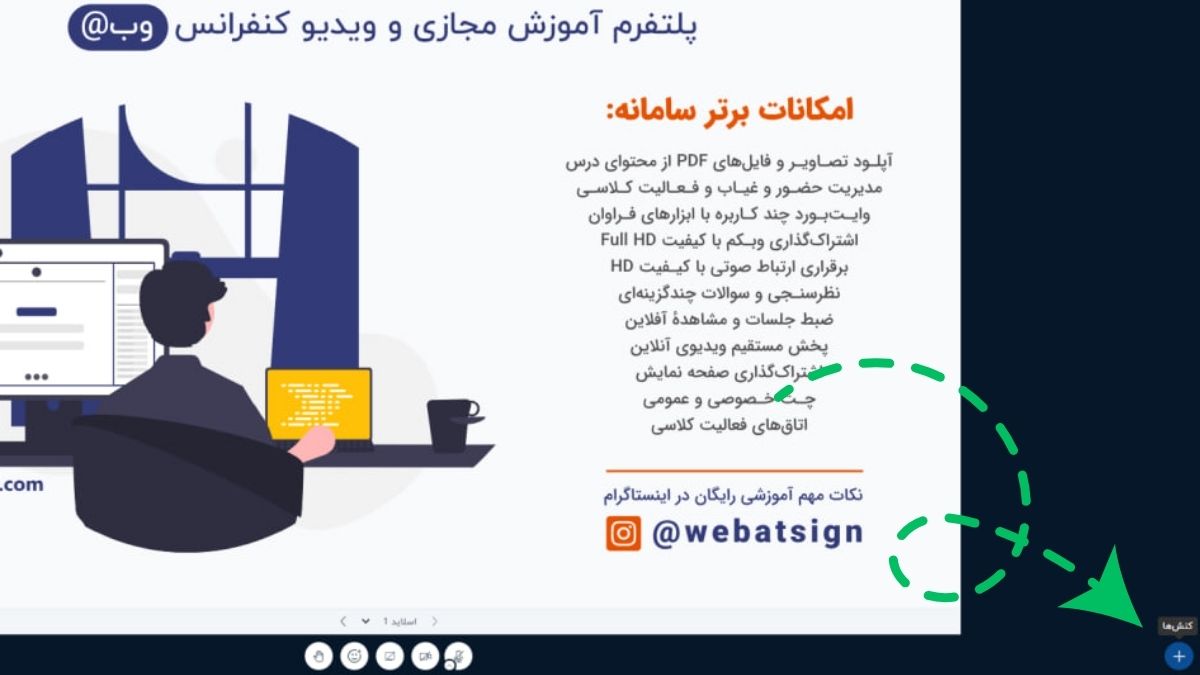
در پایین سمت راست صفحه کلاس در بیگبلوباتن، دکمهای با علامت + دیده میشود.
برای شروع بارگذاری فایل، کافیست روی این دکمه کلیک کنید.
نکته: اگر این دکمه برای شما نمایش داده نمیشود، ممکن است هنوز دسترسی لازم فعال نشده باشد، در این صورت، لطفاً از پشتیبان یا مدیر جلسه بخواهید دسترسی بارگذاری فایل را برای شما فعال کند. پس از فعال شدن، دکمه + بهطور خودکار نمایش داده میشود.
مرحله دوم: انتخاب گزینه «بارگذاری/مدیریت ارائهها»
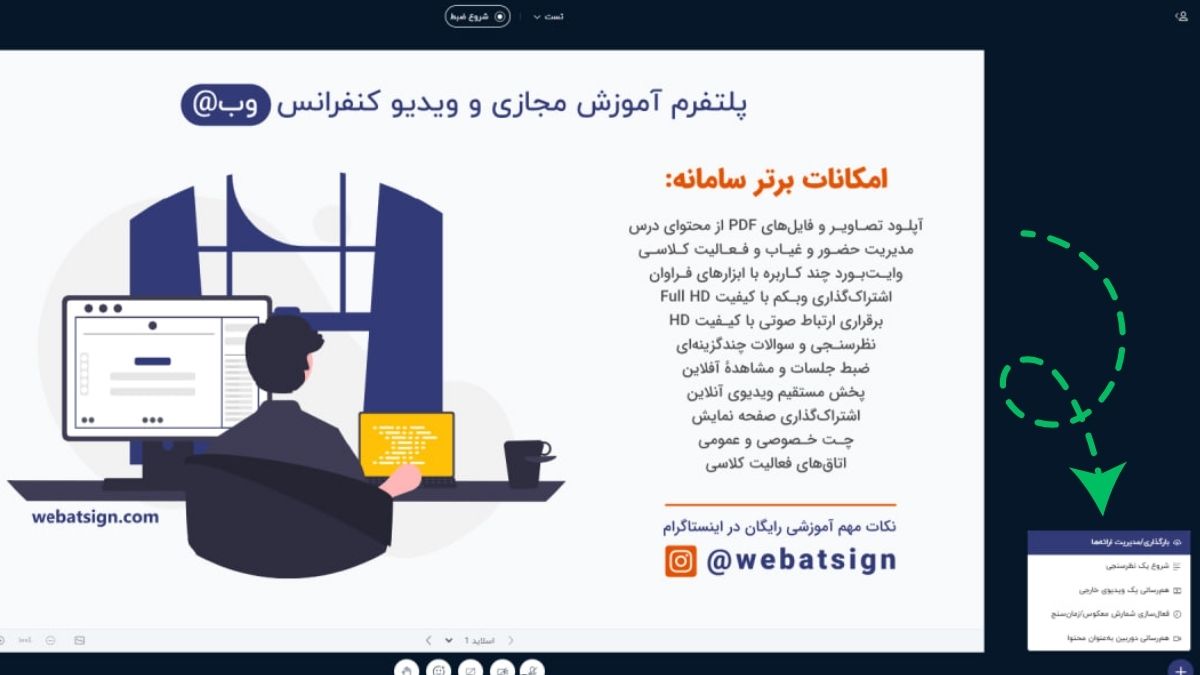
بعد از کلیک روی دکمه +، چند گزینه جدید در اختیار شما قرار میگیرد. این گزینهها شامل امکاناتی مانند بارگذاری فایل ارائه، ایجاد نظرسنجی، زمانسنج و همرسانی دوربین یا محتوای تصویری هستند.
در این مرحله، برای بارگذاری فایل مورد نظر، کافیست روی گزینه «بارگذاری/مدیریت ارائهها» کلیک کنید تا وارد بخش بارگذاری شوید.
مرحله سوم: بارگذاری فایل جدید
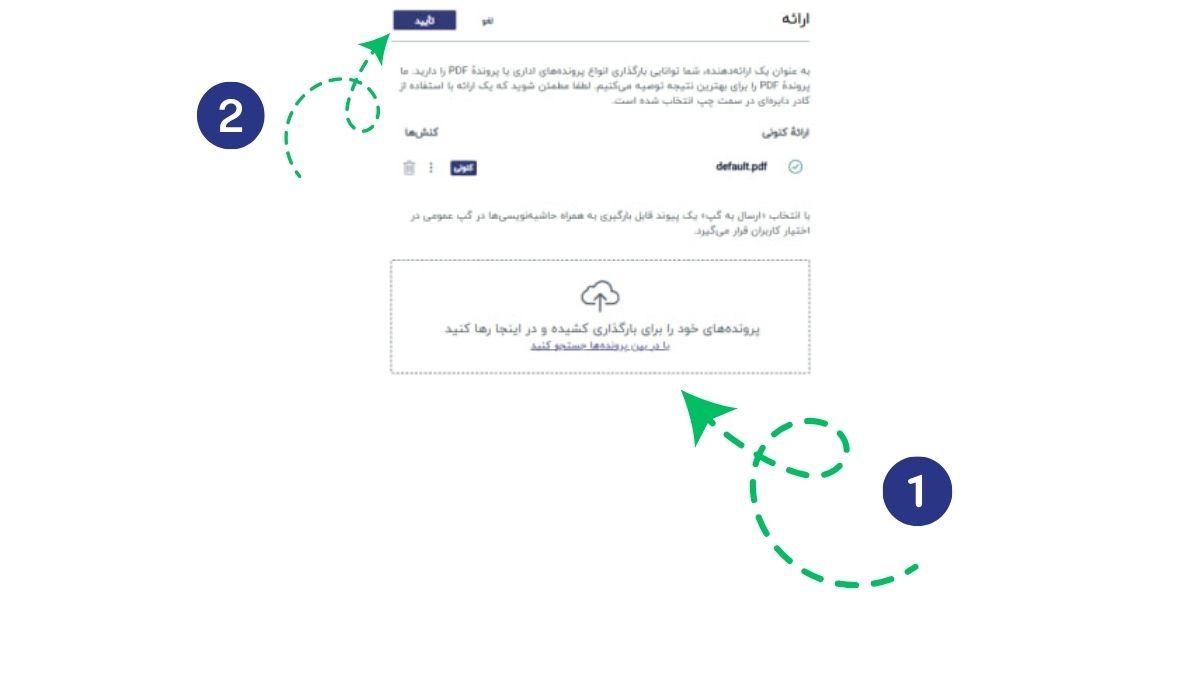
پس از انتخاب گزینه «بارگذاری/مدیریت ارائهها»، وارد صفحه جدیدی میشوید که فایل ارائه فعلی در آن قابل مشاهده است. در این بخش، مطابق تصویر، در قسمت مشخصشده با عدد ۱، دکمهای برای بارگذاری فایل جدید وجود دارد. با کلیک روی این دکمه، میتوانید فایل مورد نظر خود را از رایانه انتخاب کنید.
سپس، همانطور که در تصویر مشخص شده، در قسمت شماره ۲، دکمهای با عنوان «تأیید» نمایش داده میشود. پس از انتخاب فایل، روی دکمه «تأیید» کلیک کنید تا فایل بارگذاری شود.
جمعبندی و راهنماییهای بیشتر
اکنون شما با مراحل بارگذاری فایل در بیگبلوباتن آشنا شدید و میتوانید بهراحتی فایلهای آموزشی خود را در کلاسهای آنلاین نمایش دهید.
اگر هنوز از این پلتفرم استفاده نمیکنید و قصد دارید بیگبلوباتن را تهیه یا اجاره کنید، میتوانید از طریق لینک زیر اقدام نمایید:
همچنین ممکن است در حین استفاده از بیگبلوباتن با برخی خطاها یا ارورها روبهرو شوید. برای آشنایی با روشهای رفع این مشکلات، پیشنهاد میکنیم به صفحه راهنمای زیر مراجعه کنید:






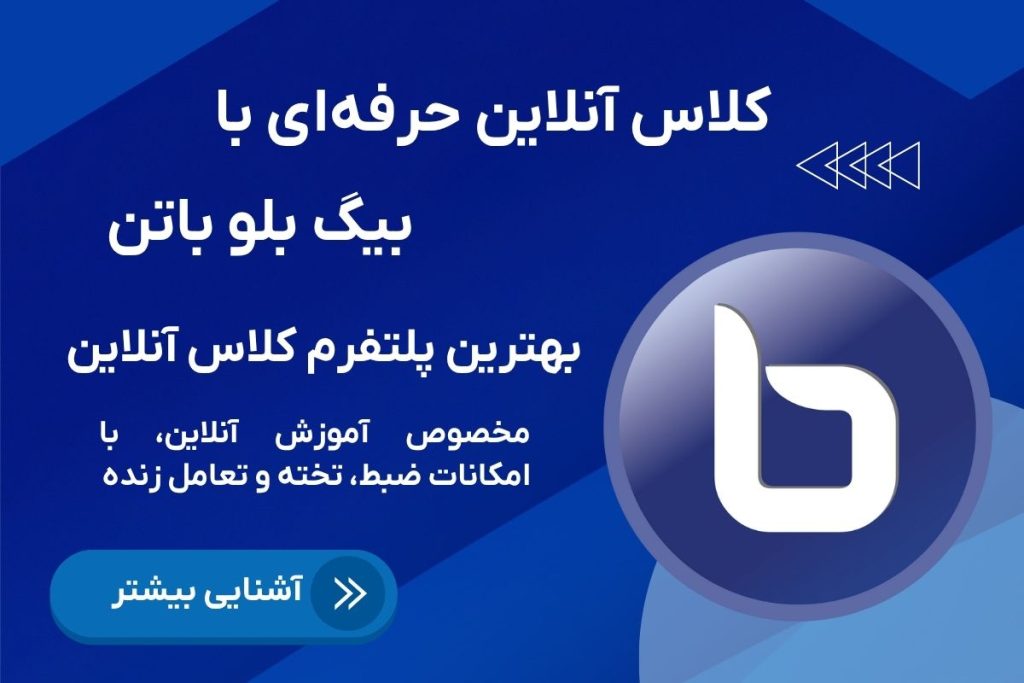
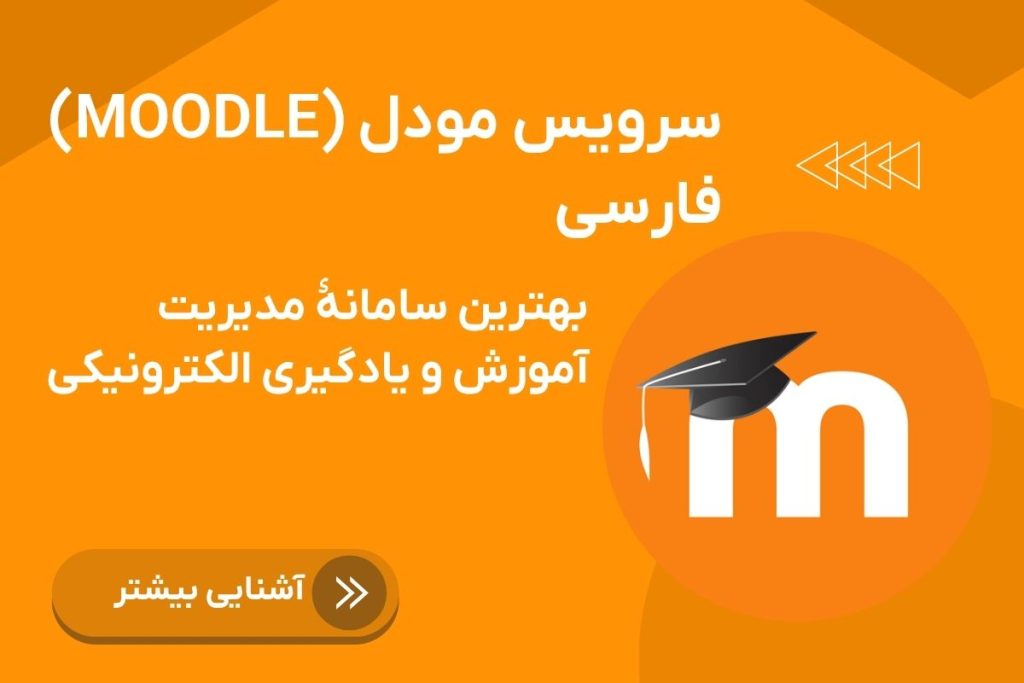
ممنون از مطلب مفیدتون